說幾個su的小技巧,覺得可能有些用,高手們略過,
希望能給一些su剛剛入門的朋友一些幫助
1、精確等比例縮放
問題:可能有時我們要縮放某個模型,但卻不知道具體縮放比例,當然可以計算,如果你懶得算。
解答:先建立組件,雙擊進入該組件,用“量尺”量一下某個具體的邊,然后在右下角輸入你希望改邊的實際長度,回車,提示“是否修改組件尺寸”,是,然后,組件就依據你修改的那個邊,進行等比例縮放
2、常用插件
現在的建筑有時我們希望它外形現代,例如,導個圓角,可能會時尚些,當然不一定,我只是舉例而已,用一下倒角工具,這是插件,下載到“紫天”,免費
使用很簡單,點擊工具,倒圓角,(或切角)然后選中所有要修改的角點(頂點),雙擊角點,可以全部選中該立方體的所有角點,修改“偏移”半徑(就是你希望倒角的影響范圍),回車
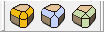 3、suapp建筑插件
是一個很有用的su插件集,基本上實現并加強了很多功能
例如:路徑陣列(輔助工具中),先把要陣列的物體成組
例如:隨機陣列(輔助工具中),可以排布自然情況的樹木,并且可以直接貼附到地形上,很實用
例如:繪螺旋線(線面工具中)
可以用來畫“渦卷”,“螺旋樓梯的輪廓”,“蚊香”
當然畫出的只是線,然后畫截面,路徑跟隨,就不用說了
4、面折疊技巧,alt+p(推拉工具)
注意先按住alt,自動折疊面,但是要先畫出輔助線,便于后期推拉定位(因為不能通過直接輸入數字定位)
注意:有點像地形隆起工具,要保證角落為三角面
效果如下:
5、實用插件,tool on surface,曲面繪制工具
可以在曲面上畫畫,例如,可以在曲面進行“偏移”,然后用“超級推拉”等等工具,我覺得可以在曲面上玩很多花樣
6、地形工具(相當給力的su自帶插件)
3、suapp建筑插件
是一個很有用的su插件集,基本上實現并加強了很多功能
例如:路徑陣列(輔助工具中),先把要陣列的物體成組
例如:隨機陣列(輔助工具中),可以排布自然情況的樹木,并且可以直接貼附到地形上,很實用
例如:繪螺旋線(線面工具中)
可以用來畫“渦卷”,“螺旋樓梯的輪廓”,“蚊香”
當然畫出的只是線,然后畫截面,路徑跟隨,就不用說了
4、面折疊技巧,alt+p(推拉工具)
注意先按住alt,自動折疊面,但是要先畫出輔助線,便于后期推拉定位(因為不能通過直接輸入數字定位)
注意:有點像地形隆起工具,要保證角落為三角面
效果如下:
5、實用插件,tool on surface,曲面繪制工具
可以在曲面上畫畫,例如,可以在曲面進行“偏移”,然后用“超級推拉”等等工具,我覺得可以在曲面上玩很多花樣
6、地形工具(相當給力的su自帶插件)
 例如:
可以選中曲線邊框,后用“從等高線生成”(第一個工具),生成封閉曲面
還有,可以在曲面上投影平面圖形,如下,用第五個工具,“生成道路”
7、顯示隱藏的線
可以用“虛顯隱藏物體”,模式來顯示,但如果你想把下面那個曲面上所有封面線全部實線顯示,注意用顯示所有隱藏物體的話,是不能顯示出隱藏的封面線
可以這么做:
鼠標 三擊 要顯示虛線的物體,全選出“虛線”后,用柔化工具,調到0,去掉下面的兩個鉤,即可
8、鼠標選擇技巧:
(1)從左向右框選,只選中全部框在其中的部分,部分框中的不選中,例如用來選擇一個物體的某部分用來做“組件”
(2)從右向左框選,將選中所有有關聯的部分(包括只框中部分的)
9、捕捉圓心和幾何中心
在其邊上停留一會兒, 再移到平面幾何內,會自動捕捉幾何中心
10、建立群組
晚建不如早建,少建不如多建,可以群組嵌套
雙擊 群組或組件,可以對其內容進行編輯
可以對群組進行“鎖定”,防止任何意外修改,刪都刪不掉(這點很實用)
例如:
可以選中曲線邊框,后用“從等高線生成”(第一個工具),生成封閉曲面
還有,可以在曲面上投影平面圖形,如下,用第五個工具,“生成道路”
7、顯示隱藏的線
可以用“虛顯隱藏物體”,模式來顯示,但如果你想把下面那個曲面上所有封面線全部實線顯示,注意用顯示所有隱藏物體的話,是不能顯示出隱藏的封面線
可以這么做:
鼠標 三擊 要顯示虛線的物體,全選出“虛線”后,用柔化工具,調到0,去掉下面的兩個鉤,即可
8、鼠標選擇技巧:
(1)從左向右框選,只選中全部框在其中的部分,部分框中的不選中,例如用來選擇一個物體的某部分用來做“組件”
(2)從右向左框選,將選中所有有關聯的部分(包括只框中部分的)
9、捕捉圓心和幾何中心
在其邊上停留一會兒, 再移到平面幾何內,會自動捕捉幾何中心
10、建立群組
晚建不如早建,少建不如多建,可以群組嵌套
雙擊 群組或組件,可以對其內容進行編輯
可以對群組進行“鎖定”,防止任何意外修改,刪都刪不掉(這點很實用)


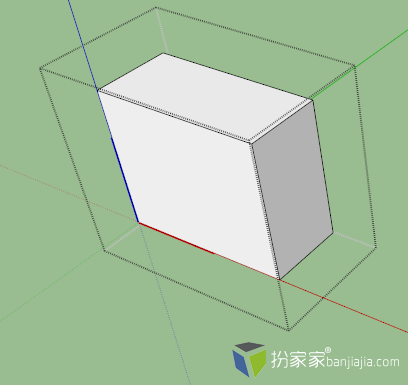


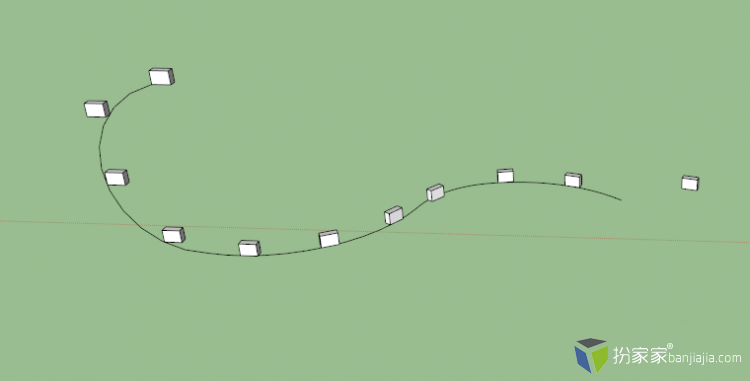

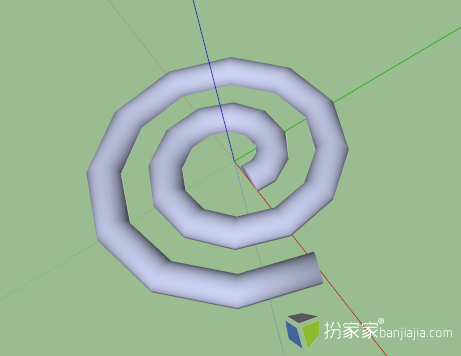
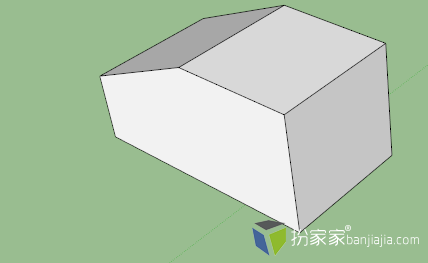
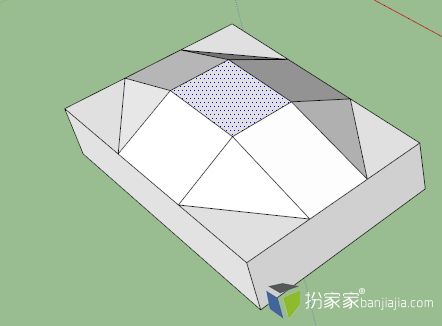
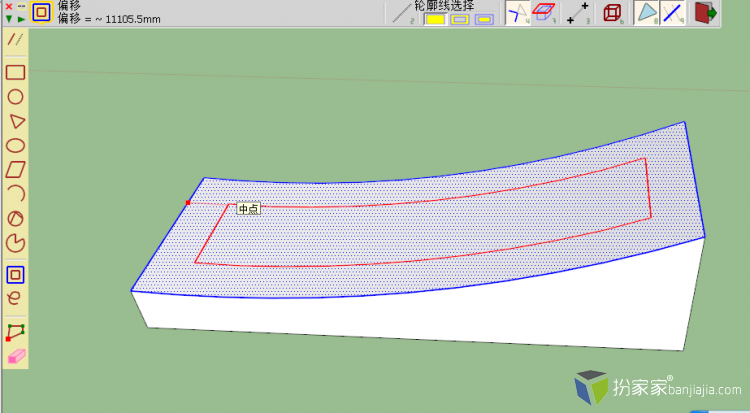

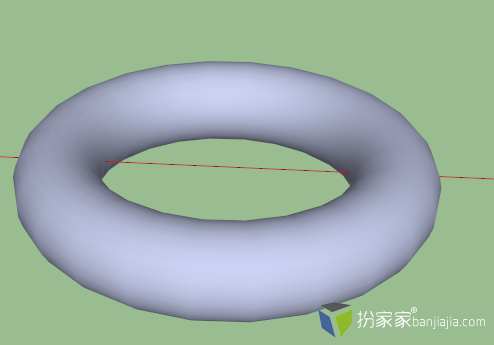



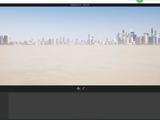

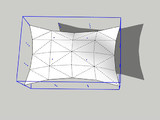




評論(1)